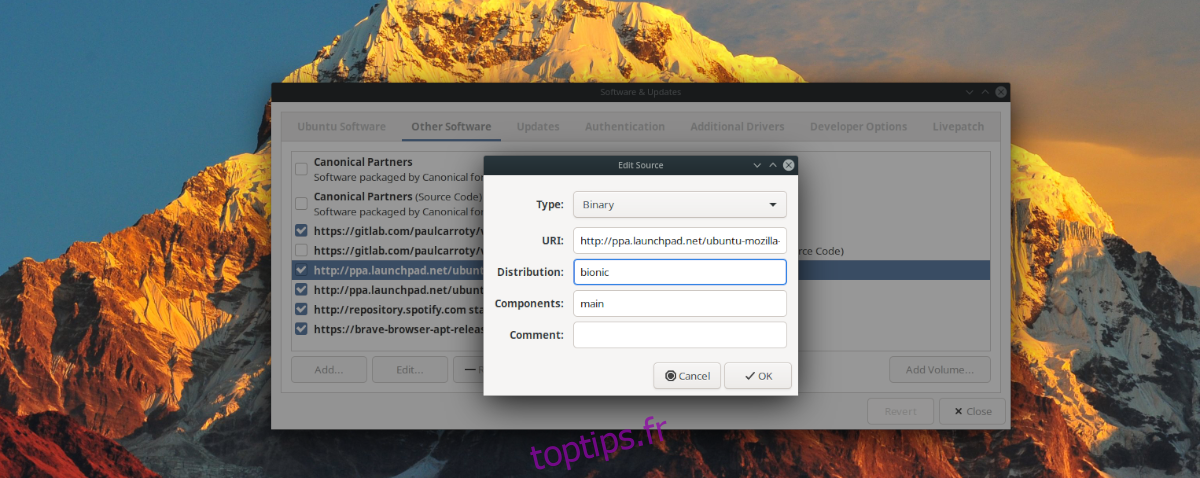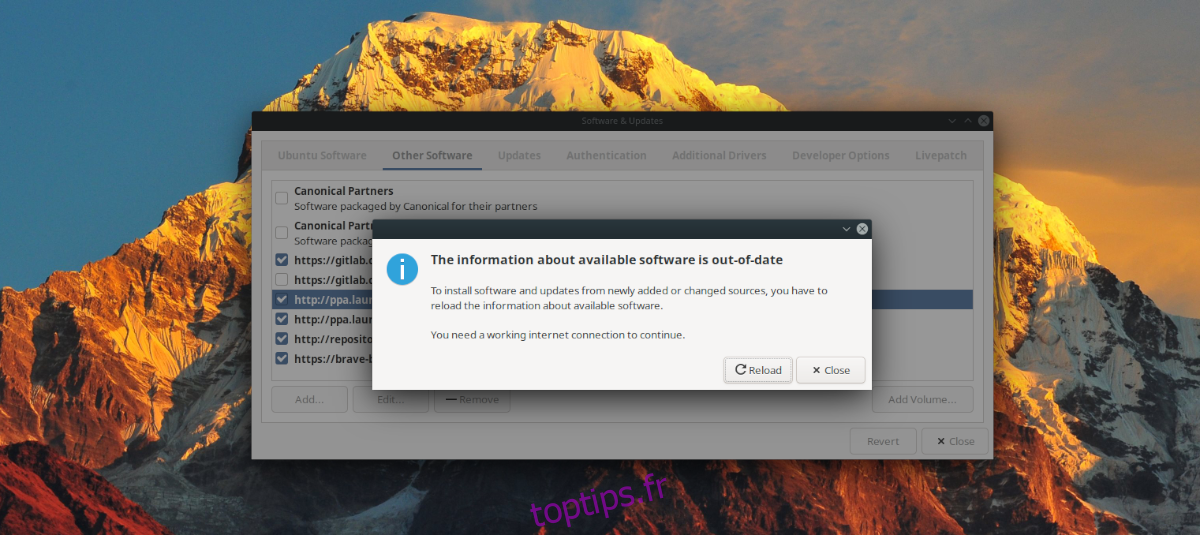Si vous utilisez beaucoup de PPA sur votre PC Ubuntu et que vous avez récemment mis à niveau vers Ubuntu 20.04, vous remarquerez peut-être que certains de vos PPA ne fonctionnent pas, car ils sont toujours définis sur 19.10 ou 18.04.
Pour résoudre ce problème, vous devrez mettre à jour les PPA. Le problème est que de nombreux utilisateurs d’Ubuntu ne savent pas comment modifier les PPA existants pour les remplacer par des versions plus récentes.
Dans ce guide, nous verrons comment vous pouvez modifier les PPA existants sur votre PC Ubuntu pour les faire fonctionner avec la nouvelle version 20.04. Nous verrons également comment désactiver ceux qui ne fonctionnent pas.
Table des matières
Modification des PPA
Pour modifier un PPA sur Ubuntu, vous devrez ouvrir l’éditeur de sources logicielles. Pour ce faire, ouvrez le menu de votre application et recherchez « Logiciels et mises à jour ». Ensuite, lancez-le pour l’ouvrir sur le bureau. Une fois que «Logiciel et mises à jour» est ouvert sur le bureau, suivez les instructions étape par étape ci-dessous pour savoir comment modifier vos PPA existants dans l’interface graphique.
Étape 1: Recherchez dans la fenêtre «Logiciels et mises à jour» l’onglet «Autres logiciels». Si vous ne le trouvez pas, c’est à droite de l’onglet «Ubuntu Software». Cliquez sur l’onglet «Autres logiciels». Dans «Autres logiciels», vous verrez une liste de tous les PPA tiers activés sur votre PC Linux Ubuntu.
Étape 2: Faites défiler la liste des URL commençant par «https://ppa.launchpad.net» et cochez la case à côté pour l’activer, car Ubuntu désactive souvent les PPA des versions précédentes lors d’une mise à niveau. Si vous avez des PPA provenant de versions précédentes d’Ubuntu qui ne sont pas désactivées, ignorez-les et passez à l’étape 3.
Étape 3: Cliquez sur un PPA avec la souris pour le sélectionner. Après l’avoir sélectionné, localisez le bouton «Modifier» et cliquez dessus avec la souris. En sélectionnant «Modifier», une boîte d’édition apparaîtra à l’écran.
Dans la boîte d’édition, vous verrez plusieurs colonnes. Ces colonnes sont « URI », « Distribution », « Composants » et « Commentaire ». Localisez la colonne «Distribution» et cliquez dessus avec la souris. Ensuite, effacez le texte de distribution existant de la colonne.

Étape 4: Après avoir effacé le texte existant dans la colonne «Distribution», écrivez «focal» pour changer le PPA de la version précédente d’Ubuntu vers le nouveau Ubuntu 20.04. Veillez à modifier la colonne «Distribution» pour chaque PPA dans «Autres logiciels».
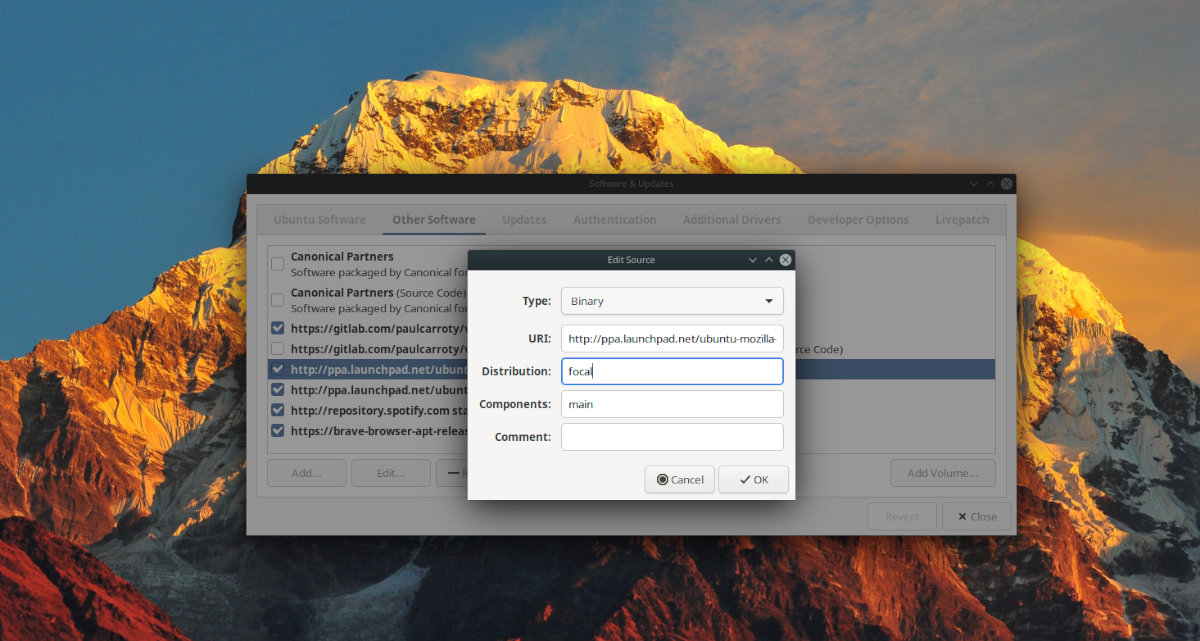
Étape 5: Cliquez sur le bouton «OK» pour fermer la fenêtre d’édition «Software & Updates». Une fois la fenêtre d’édition «Logiciels et mises à jour» fermée, cliquez sur le bouton «Fermer» en bas de «Logiciels et mises à jour».
Étape 6: Lorsque vous cliquez sur le bouton «Fermer» dans la fenêtre «Logiciels et mises à jour», vous verrez une fenêtre vous indiquant que vos sources logicielles sont obsolètes. Cliquez sur le bouton «Recharger» pour les actualiser.
Supprimer les PPA non fonctionnels de 20.04 LTS
Parfois, la mise à jour d’un PPA pour qu’il fonctionne sur une nouvelle version d’Ubuntu ne se passe pas bien. Pourquoi cela arrive-t-il? Parfois, les personnes qui créent des PPA ne font pas d’efforts pour prendre en charge immédiatement les dernières versions d’Ubuntu.
Dans cette section, nous allons vous montrer comment vous débarrasser rapidement de ces PPA qui ne fonctionnent pas. Tout d’abord, ouvrez « Logiciels et mises à jour ». Ensuite, suivez les instructions étape par étape ci-dessous.
Étape 1: Trouvez la colonne «Autres logiciels» et cliquez dessus avec la souris pour accéder à tous les PPA existants sur votre PC Ubuntu Linux.
Étape 2: Recherchez dans la liste des PPA sur votre système ceux qui ne fonctionnent plus sur Ubuntu 20.04 LTS. Une fois que vous avez trouvé le PPA qui ne fonctionne pas, vous pouvez faire l’une des deux choses.
Vous pouvez désactiver temporairement le PPA. Cela signifie que pour l’instant, Ubuntu n’y aura pas accès et ne pourra pas installer de logiciel à partir de celui-ci. Cependant, à tout moment, il peut être réactivé. Par exemple, lorsque le responsable du PPA décide d’ajouter le support Ubuntu 20.04 LTS. Vous pouvez également le désactiver pour toujours.
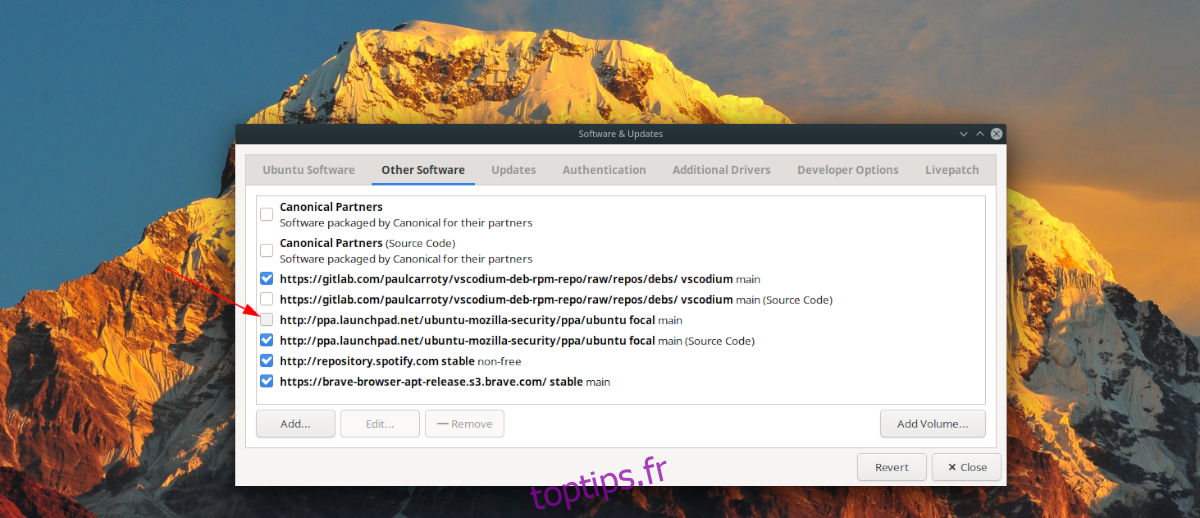
Pour désactiver temporairement un PPA qui ne fonctionne pas, cochez la case en regard de celui-ci et désactivez-le.
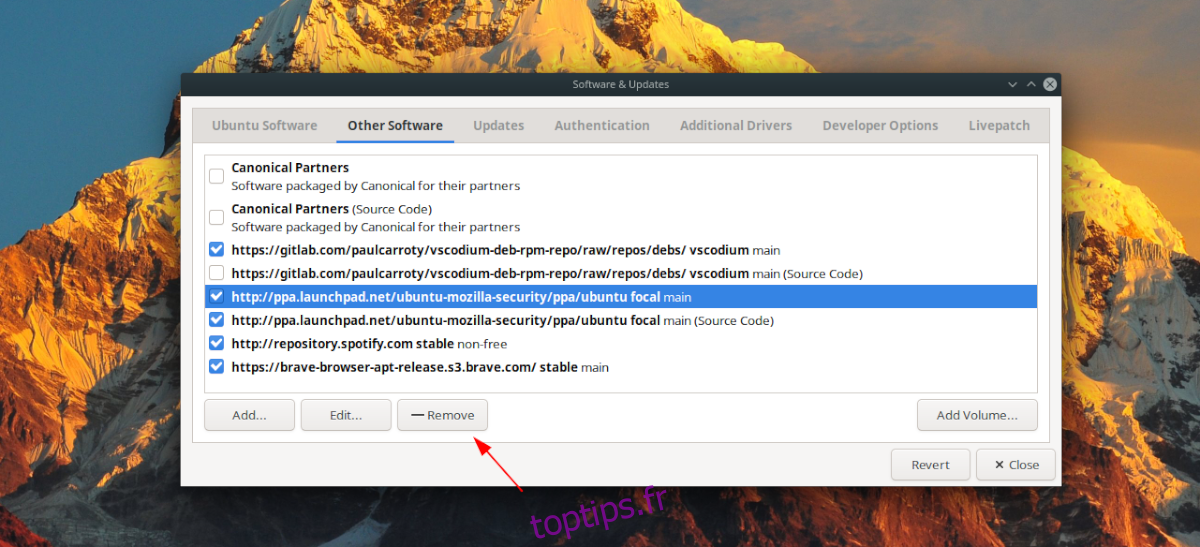
Pour désactiver définitivement un PPA qui ne fonctionne pas, sélectionnez-le avec la souris. Ensuite, cliquez sur le bouton «Supprimer».
Étape 3: Trouvez le bouton «Fermer» en bas de la fenêtre «Logiciels et mises à jour», et cliquez dessus avec la souris pour quitter l’éditeur PPA. En quittant l’éditeur PPA, vous verrez un message apparaître à l’écran.
Dans ce message, Ubuntu vous demandera de recharger vos sources logicielles. Cliquez sur le bouton «recharger» pour actualiser toutes vos sources logicielles.
Lorsque les sources logicielles d’Ubuntu sont actualisées, les PPA non fonctionnels seront supprimés.
Aide supplémentaire pour supprimer les PPA
Dans ce guide, nous avons brièvement expliqué comment supprimer les PPA non fonctionnels de 20.04 LTS. Cependant, si les instructions ne sont pas suffisamment détaillées, suivez ce lien ici pour une description plus détaillée du fonctionnement des PPA et de la façon de les supprimer de votre PC Ubuntu Linux.